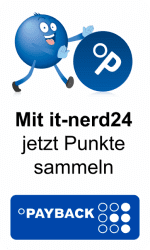Newsletter abonnieren
Weitere Produkte, Inspirationen & Entdeckungen in unserem frischgepressten Newsletter.
Für unseren Newsletter registrieren und 5% Rabatt auf Ihre nächste Bestellung erhalten.
Ich habe die Datenschutzbestimmungen zur Kenntnis genommen.
 EHI Geprüfter Online-Shop
EHI Geprüfter Online-Shop  EHI Geprüfter Online-Shop
EHI Geprüfter Online-Shop